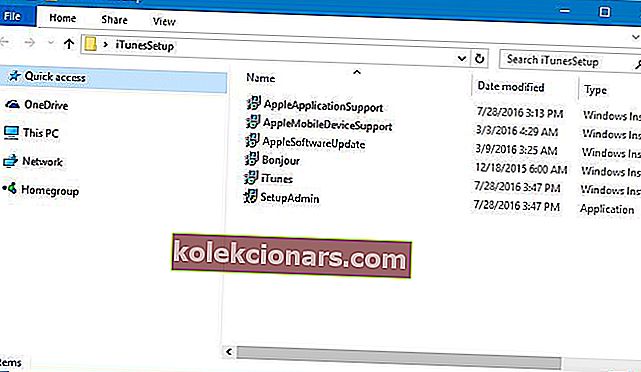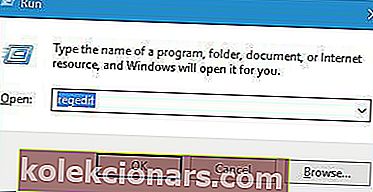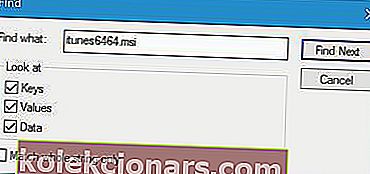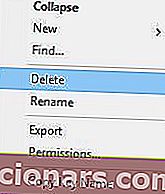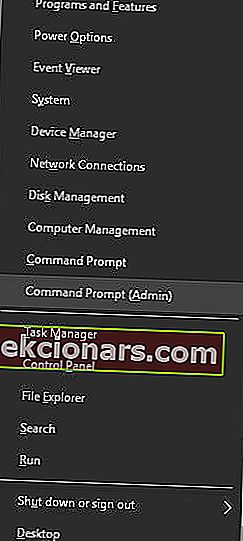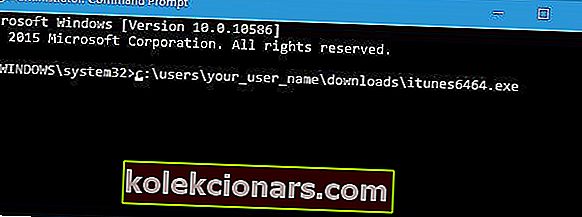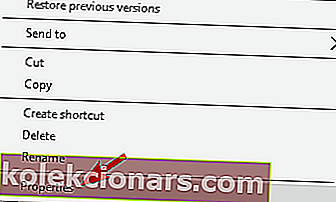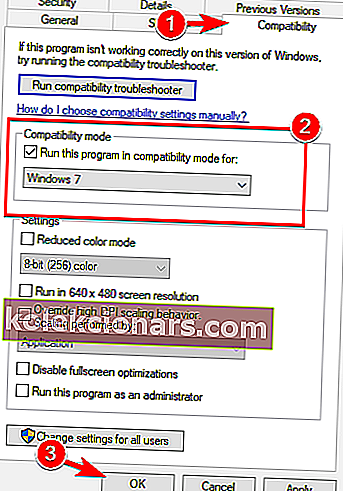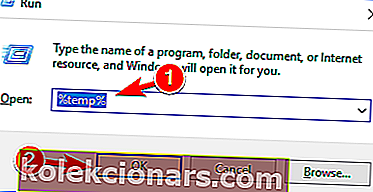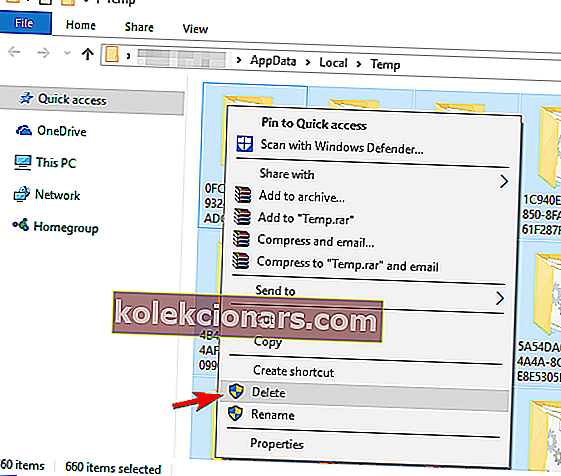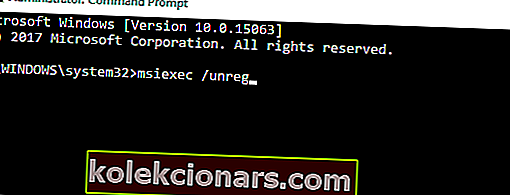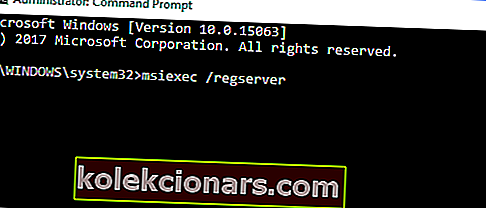- Ja jums pieder kāda Apple ierīce, vienā vai otrā vietā ir jābūt instalētai iTunes.
- Tomēr daži lietotāji ir ziņojuši, ka viņiem ir grūtības instalēt iTunes.
- Šis raksts ir tikai viens no daudziem, kas iekļauti mūsu īpašajā programmatūras labošanas centrā.
- Lai iegūtu vairāk ar tehnoloģiju saistītu palīdzību, pārlūkojiet rakstus no mūsu Windows 10 Fix sadaļas.

iTunes ir populārs multivides atskaņotājs un neaizstājams rīks, ja jums ir kāda iOS ierīce. Diemžēl lietotāji ziņoja, ka iTunes netiks instalēts operētājsistēmā Windows 10, un tā kā tā šodien var būt liela problēma, mēs parādīsim, kā to novērst.
Kā salabot iTunes, kas netiek instalēts sistēmā Windows 10?
Ir daudzas problēmas, kas var traucēt iTunes instalēt jūsu Windows 10 datorā. Runājot par problēmām, lietotāji ziņoja par šādām iTunes problēmām:
- Problēma ar Windows instalēšanas pakotni iTunes - tas ir izplatīts kļūdas ziņojums, kas parādās, instalējot iTunes. Par laimi, tā nav liela problēma, un jums vajadzētu būt iespējai to atrisināt, izmantojot kādu no mūsu risinājumiem.
- Instalējot iTunes, radās kļūdas - pēc lietotāju domām, dažkārt, mēģinot instalēt iTunes, var rasties dažas kļūdas. Ja parādās kāda no šīm kļūdām, tie neļaus iTunes instalēt.
- iTunes netiks atjaunināts uz jaunāko versiju - maz lietotāju apgalvo, ka šī problēma rodas tikai tad, ja mēģināt atjaunināt iTunes uz jaunāko versiju. Tā var būt problēma, jo jūs vispār nevarēsit instalēt jaunāko versiju.
- iTunes neinstalēs trūkstošās programmas - dažreiz, mēģinot instalēt iTunes, var parādīties kļūdas ziņojums. To parasti izraisa bojāta instalācijas pakotne.
- iTunes neinstalēs kļūdu 2324, 193 - mēģinot instalēt iTunes, var parādīties dažādas kļūdas. Pēc lietotāju domām, 2324 un 193 ir visizplatītākās instalēšanas kļūdas.
- iTunes atjauninājumā netiks instalēts nederīgs paraksts. Vēl viena izplatīta problēma, atjauninot iTunes, ir Nederīgs paraksta ziņojums. Šī ir salīdzinoši reta problēma, tāpēc, visticamāk, jūs to nepiedzīvosit.
- iTunes neinstalēs nepietiekamas privilēģijas, sistēma nav modificēta, trūkst dll - ir dažādi kļūdu ziņojumi, kas var liegt iTunes instalēt operētājsistēmā Windows 10. Pēc lietotāju domām, šīs problēmas cēlonis ir nepietiekamas privilēģijas vai trūkstošie DLL faili.
- iTunes netiks instalēts, un tas turpinās - šī ir vēl viena izplatīta iTunes problēma. Pēc lietotāju domām, iTunes nevar instalēt, jo instalēšana turpina atgriezties.
- iTunes nedarbosies, neatveriet, palaidiet Windows 10 - Vēl viena izplatīta iTunes problēma ir nespēja atvērt lietojumprogrammu. Pēc lietotāju domām, iTunes Windows 10 vispār netiks palaists.
1. Noņemiet Apple programmatūras atjauninājumu, izmantojot specializētus atinstalētājus

Pēc lietotāju domām, Apple programmatūras atjaunināšanas rīks dažkārt var izraisīt problēmas ar iTunes instalēšanu. Lai novērstu šo problēmu, lietotāji iesaka lejupielādēt un instalēt IObit Uninstaller 10 Pro - lielisku rīku, kas jums ir pieejams, kad jums kaut kas ir neatgriezeniski jānoņem.
Tas var ne tikai apstrādāt vienkāršas programmas, kas tika instalētas jūsu datorā, bet arī var tikt galā ar Store Apps, bloatware, pārlūka paplašinājumiem un gandrīz visu citu.
Bez tam, jūs varat arī notīrīt datoru no visiem atlikušajiem failiem, kurus parastā atinstalēšana citādi atstātu.
Vienkārši palaidiet IObit atinstalētāju, izvēlieties programmu, kas jānoņem, un esat pabeidzis.

IObit atinstalētājs 10 Pro
Noņemiet Apple programmatūras atjauninājumu, izmantojot šo rīku, un jums nekad vairs nebūs problēmu instalēt iTunes! 19,99 USD / gadā Iegūstiet to tūlīt2. Izvelciet iestatīšanas failus ar WinZip

- Lejupielādējiet un instalējiet WinZIP.
- Atrodiet iTunes iestatīšanas failu un ar peles labo pogu noklikšķiniet uz tā.
- Izvēlieties Extract to iTunesSetup .
- Jāizveido iTunesSetup mape.
- Atver to.
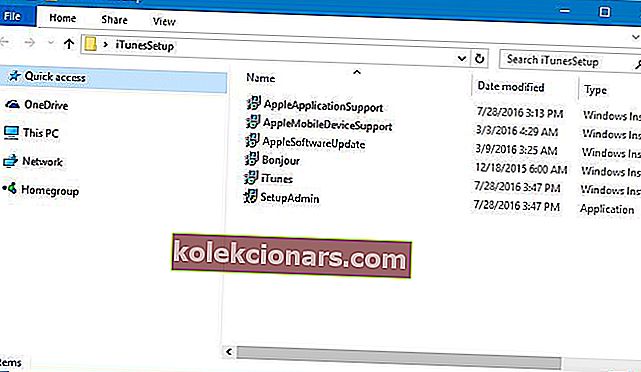
- Kad esat atvēris mapi iTunesSetup, pa vienam instalējiet nepieciešamos komponentus.

WinZip
Izvelciet jebkuru iestatīšanas failu no jebkura veida arhīvu un padariet instalēšanu daudz vienkāršāku ar šo veiklo rīku! Bezmaksas izmēģinājums Apmeklējiet vietni3. Lejupielādējiet iTunes vecākām videokartēm

Lietotāji ziņoja, ka jūs varat novērst šo problēmu, lejupielādējot un instalējot iTunes vecākām videokartēm. Lai to izdarītu, rīkojieties šādi:
- Lejupielādējiet operētājsistēmai iTunes 12.2.1.
- Palaidiet iestatīšanas failu un instalējiet iTunes.
- Kad instalēšana ir pabeigta, palaidiet iTunes un pārbaudiet atjauninājumus.
- Izpildiet norādījumus un lejupielādējiet jaunāko versiju.
Tas ir noderīgs risinājums, un daudzi lietotāji ziņoja, ka tas darbojas, tāpēc noteikti izmēģiniet to.
4. Instalējiet Microsoft Visual C ++ 2005 1. servisa pakotnes atkārtotu izplatīšanu

Pēc lietotāju domām, jūs varat novērst šo problēmu, instalējot Microsoft Visual C ++ 2005 1. servisa pakotnes atkārtoti izplatāmās pakotnes MFC drošības atjauninājumu.
Pēc nepieciešamo komponentu lejupielādes tos instalējiet, un jums vajadzētu būt iespējai bez problēmām instalēt iTunes operētājsistēmā Windows 10.
5. Noņemiet no reģistra visas ar iTunes saistītās atslēgas
- Nospiediet Windows taustiņu + R un ievadiet regedit. Nospiediet taustiņu Enter vai noklikšķiniet uz Labi.
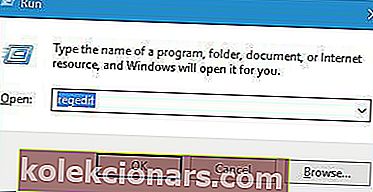
- Nospiediet Ctrl + F, ievadiet itunes6464.msi un noklikšķiniet uz Find Next .
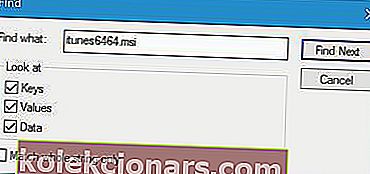
- Jums vajadzētu redzēt atslēgas, kas saistītas ar itunes6464.msi . Ar peles labo pogu noklikšķiniet uz katra taustiņa un izvēlieties Dzēst .
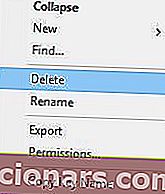
- Nospiediet Ctrl + F un noklikšķiniet uz Atrast nākamo, lai atrastu citu ar itunes6464.msi saistītu atslēgu. Dzēsiet šo atslēgu. Atkārtojiet šo darbību, līdz izdzēšat visus ar itunes6464.msi saistītos taustiņus.
Lietotāji ziņoja, ka saistītās atslēgas parasti ir šādas:
HKEY_CLASSES_ROOT\Installer\Products\477BAEFBCD7C23040BA5ADF5C77B3B56\SourceListHKEY_LOCAL_MACHINE\SOFTWARE\Classes\Installer\Products\477BAEFBCD7C23040BA5ADF5C 77B3B56\SourceList
Šī ir uzlabota procedūra, un, mainot reģistru, jūs varat izraisīt sistēmas stabilitātes problēmas, tāpēc iesakām būt īpaši piesardzīgiem.
Turklāt, ja rodas kādas problēmas, ieteicams izveidot sava reģistra dublējumu.
Paturiet prātā, ka, iespējams, datorā iegūsit atšķirīgus rezultātus, taču procedūra ir tāda pati. Kreisajā rūtī vienkārši noklikšķiniet ar peles labo taustiņu 477BAEFBCD7C23040BA5ADF5C77B3B56 un izvēlnē izvēlieties Dzēst .
Šis ir tikai mūsu piemērs, un jums vajadzētu izdzēst atslēgu, kuras nosaukumā ir izlases skaitļu un burtu masīvs.
6. Palaidiet iestatīšanu kā administrators
Ja iTunes netiks instalēts sistēmā Windows 10, tas jāinstalē kā administrators.
Lai to izdarītu, vienkārši atrodiet iestatīšanas failu, ar peles labo pogu noklikšķiniet uz tā un izvēlnē izvēlieties Palaist kā administrators .

Varat arī izmantot komandu uzvedni, lai to izdarītu, veicot šīs darbības:
- Nospiediet Windows taustiņu + X, lai atvērtu izvēlni Enerģijas lietotājs, un sarakstā atlasiet Komandu uzvedne (Administrēšana) .
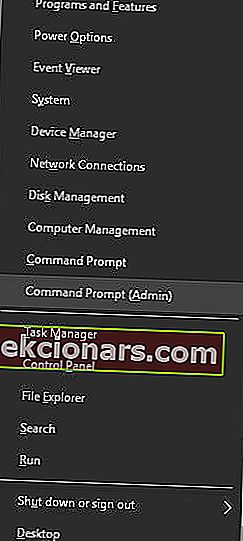
- Kad tiek atvērta komandu uzvedne, jums jāievada iestatīšanas faila atrašanās vieta un jānospiež Enter. Mēs izmantojām
c:\users\your_user_name\downloads\itunes6464.exekā iestatīšanas faila atrašanās vietu, taču ņemiet vērā, ka šī vieta jūsu datorā var atšķirties.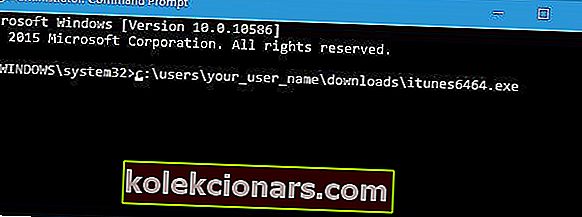
7. Atinstalējiet pretvīrusu programmatūru

Dažreiz pretvīrusu programmas var traucēt iTunes instalēšanas procesu, tāpēc ieteicams uz laiku atspējot vai noņemt pretvīrusu programmu.
Lietotāji ziņoja par AVG antivīrusu problēmām, taču paturiet prātā, ka gandrīz jebkura antivīrusu programmatūra var izraisīt šīs kļūdas parādīšanos.
8. Mēģiniet instalēt iTunes saderības režīmā
- Atrodiet iTunes iestatīšanas failu, ar peles labo pogu noklikšķiniet uz tā un izvēlnē atlasiet Rekvizīti .
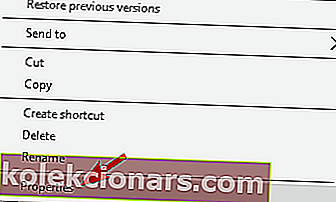
- Pārejiet uz cilni Saderība un atzīmējiet Palaidiet šo programmu saderības režīmā .
- Sarakstā atlasiet Windows 7 vai jebkuru citu vecāku Windows versiju. Tagad noklikšķiniet uz Lietot un Labi, lai saglabātu izmaiņas.
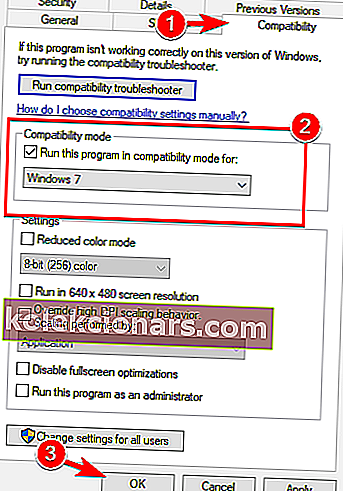
Dažreiz iTunes netiek instalēta operētājsistēmā Windows 10 saderības problēmu dēļ. Šī ir neliela problēma, un to var viegli novērst, vienkārši palaižot iestatīšanas failu saderības režīmā.
Pēc iestatīšanas faila iestatīšanas darbam saderības režīmā problēma ir jāatrisina.
9. Izmantojiet Ninite

Ja iTunes netiks instalēts operētājsistēmā Windows 10, ieteicams izmēģināt Ninite. Šis ir noderīgs pakalpojums, kas ļauj vienlaikus izveidot lietojumprogrammu paketi un instalēt vairākas lietojumprogrammas.
Pakalpojums ir pilnīgi bezmaksas, un pēc lietojumprogrammu paketes izveidošanas, izmantojot Ninite, lietotāji varēja instalēt iTunes savā personālajā datorā. Tas ir vienkāršs risinājums, un vairāki lietotāji ziņoja, ka tas viņiem izdevās, tāpēc noteikti izmēģiniet to.
10. Izņemiet visas citas Apple lietojumprogrammas no sava datora

Pēc lietotāju domām, dažreiz iTunes netiks instalēts operētājsistēmā Windows 10 citu Apple lietojumprogrammu dēļ. Lai novērstu šo problēmu, ieteicams no datora noņemt šādas lietojumprogrammas:
- Apple programmatūras atjauninājums
- Apple mobilo ierīču atbalsts
- Labdien
- iPod operētājsistēmai Windows
- iTunes
- Ātrs laiks
Paturiet prātā, ka, iespējams, datorā nav instalētas visas šīs lietojumprogrammas.
Pēc citu Apple lietojumprogrammu noņemšanas jums no datora jāizdzēš to direktoriji. Šie direktoriji parasti atrodas direktorijos C: \ Program Files vai C: \ Program Files (x86) .
Visbeidzot, jums ir jāizdzēš pagaidu faili no datora. Lai to izdarītu, rīkojieties šādi:
- Nospiediet Windows taustiņu + R un ievadiet % temp% . Tagad nospiediet taustiņu Enter vai noklikšķiniet uz Labi .
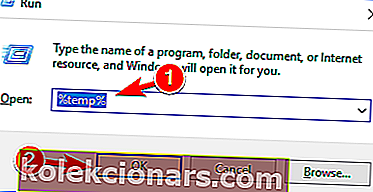
- Kad tiek atvērts Temp direktorijs, atlasiet visus failus un izdzēsiet tos.
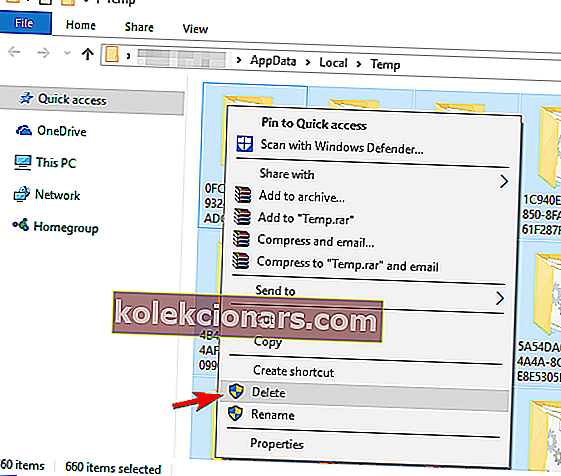
Daži lietotāji arī iesaka izmantot Windows Installer tīrīšanas utilītu, lai noņemtu atlikušos failus. Jūs varat pārbaudīt 7. risinājumu un no turienes lejupielādēt tīrīšanas utilītu.
Pēc visu Apple lietojumprogrammu un visu ar tām saistīto failu noņemšanas problēma ir jāatrisina, un jūs bez problēmām varēsit instalēt iTunes.
11. Noņemiet AnyConnect

Pēc lietotāju domām, iTunes netiks instalēts operētājsistēmā Windows 10 tādu trešo pušu lietojumprogrammu dēļ kā AnyConnect . Lietotāji ziņoja, ka šī lietojumprogramma var novērst iTunes instalēšanu, tādēļ, ja to lietojat, noteikti noņemiet to no sava datora.
Pēc AnyConnect noņemšanas problēma ir pilnībā jāatrisina.
12. Pārreģistrējiet Windows Installer pakalpojumu
- Sāciet komandu uzvedni kā administratoram.
- Tagad ievadiet msiexec / unreg un pēc tam nospiediet taustiņu Enter .
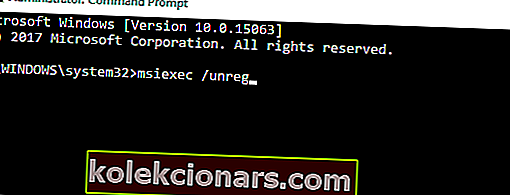
- Pēc komandas izpildes ievadiet msiexec / regserver un nospiediet Enter .
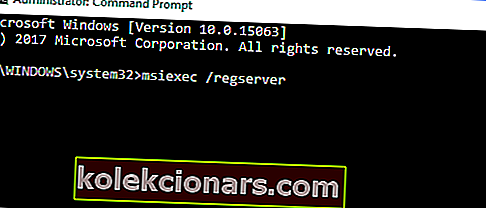
Ja iTunes netiks instalēts sistēmā Windows 10, problēma varētu būt Windows Installer pakalpojums. Lai novērstu problēmu, lietotāji iesaka pārreģistrēt šo pakalpojumu.
Pēc Windows Installer pakalpojuma pārreģistrēšanas mēģiniet vēlreiz instalēt iTunes.
Nespēja instalēt iTunes operētājsistēmā Windows 10 var būt liela problēma, īpaši, ja jums pieder iOS ierīce. Šī problēma var būt nopietna, taču mēs ceram, ka jums izdevās to novērst, izmantojot mūsu risinājumus.
Redaktora piezīme: šī ziņa sākotnēji tika publicēta 2017. gada novembrī, un kopš tā laika tā ir atjaunota un atjaunināta 2020. gada septembrī, lai nodrošinātu svaigumu, precizitāti un vispusību.